Pintura com simetria
Usando as opções Simetria e Espelhar na barra de ferramentas de contexto da Ferramenta Pincel de tinta, você pode criar padrões repetidos variáveis com simetria radial ou em estilo de mandala em um ou em vários planos.
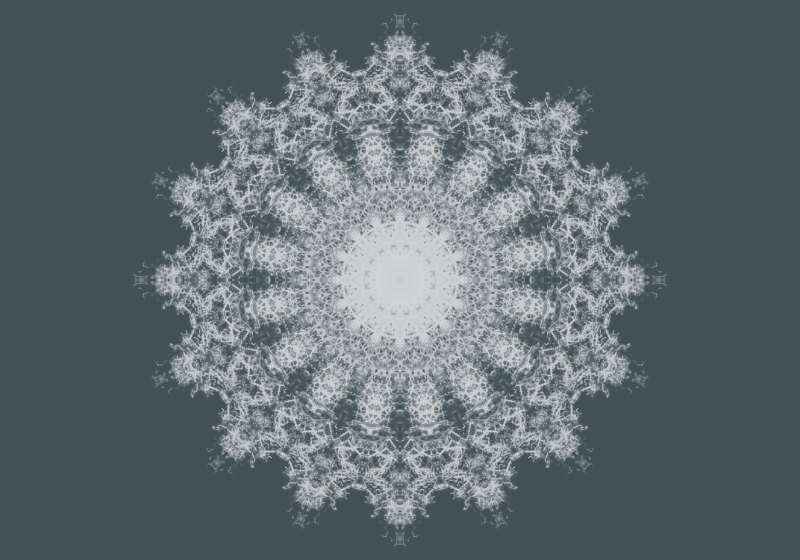
Para criar efeitos simétricos e espelhados:
- Selecione a Ferramenta Pincel de tinta e considere o seguinte:
Ativar a opção Simetria na barra de ferramentas de contexto permite produzir desenhos simétricos ou espelhados em um ou mais planos.
- Gire o plano de simetria a partir do centro do desenho arrastando-o de qualquer lugar ao longo da linha de simetria primária. Usar o modificador (teclado de hardware ou Controlador de comandos) fará a linha se ajustar a intervalos de 15°.
Toque na configuração Bloquear para bloquear o plano de simetria. Com a configuração desmarcada, você pode reposicionar a origem de simetria e desenhar padrões simétricos e espelhados em outros pontos da página.
Aplique traçados de pincel para visualizar a direção dos padrões simétricos. Se a direção precisar ser espelhada, marque a opção Espelhar na barra de ferramentas de contexto.
- Se desejar trabalhar com mais de um plano de simetria, toque na caixa de valor de campo ao lado da entrada Linhas e ajuste o número de planos. Você pode usar um total de 16 planos.
- Pinte na página.

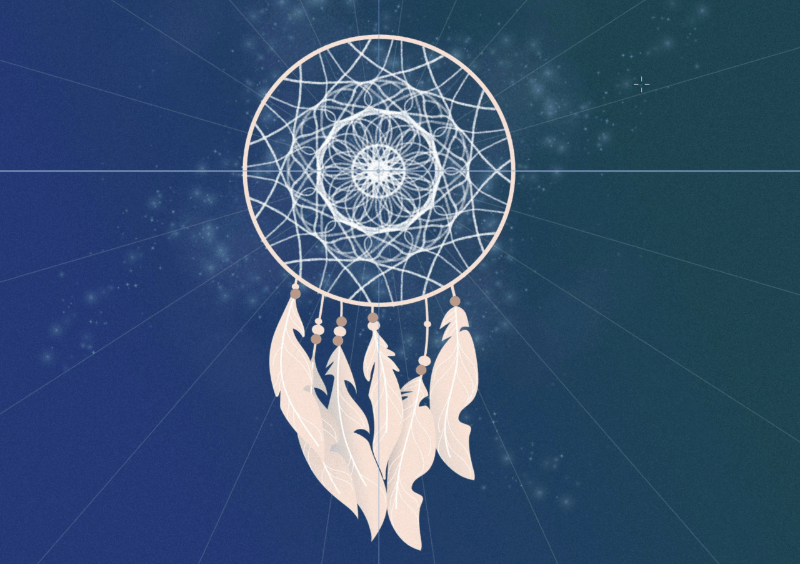
Para reposicionar a origem da simetria:
- Arraste a origem da simetria para reposicioná-la na página.